手把手教你如何安装Pycharm——靠谱的Pycharm安装详细教程
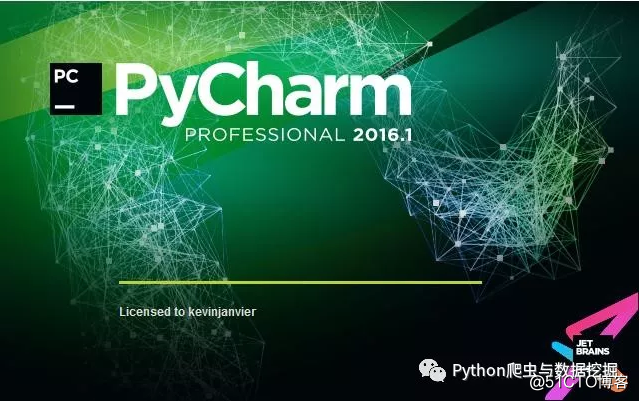
今天小编给大家分享如何在本机上下载和安装Pycharm,具体的教程如下:
1、首先去Pycharm官网,或者直接输入网址:http://www.jetbrains.com/pycharm/download/#section=windows,下载PyCharm安装包,根据自己电脑的操作系统进行选择,对于windows系统选择下图的框框所包含的安装包。
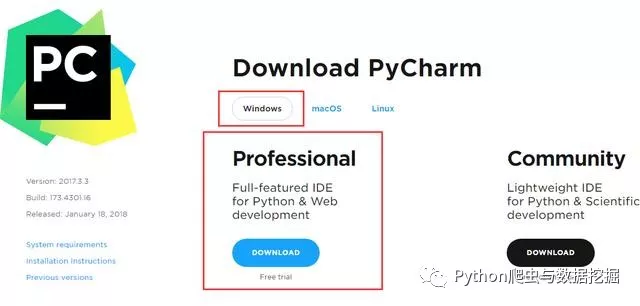
2、选择Windows系统的专业版,将其下载到本地,如下图所示:

3、双击下载的安装包,进行安装,然后会弹出界面:
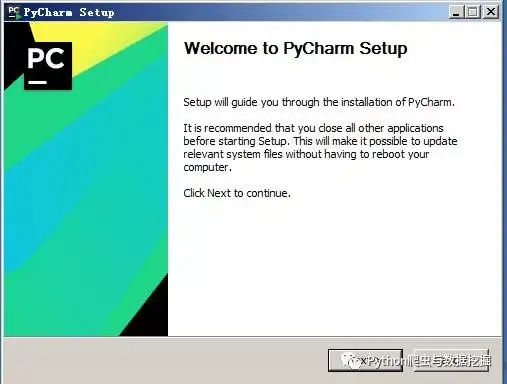
4、选择安装目录,Pycharm需要的内存较多,建议将其安装在D盘或者E盘,不建议放在系统盘C盘:
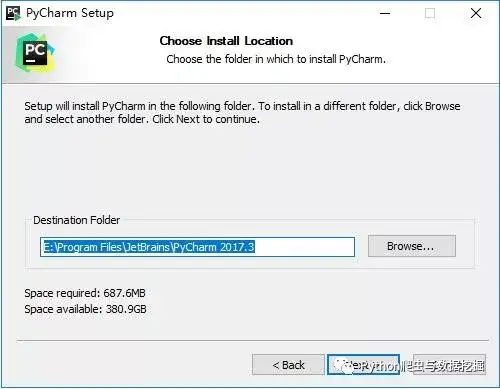
5、点击Next,进入下图的界面:
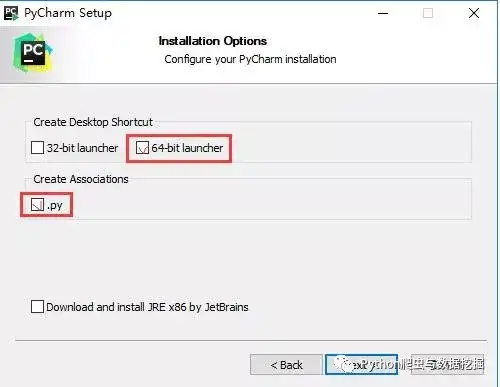
Create Desktop Shortcut创建桌面快捷方式,一个32位,一个64位,小编的电脑是64位系统,所以选择64位。
勾选Create Associations是否关联文件,选择以后打开.py文件就会用PyCharm打开。
6、点击Next,进入下图:
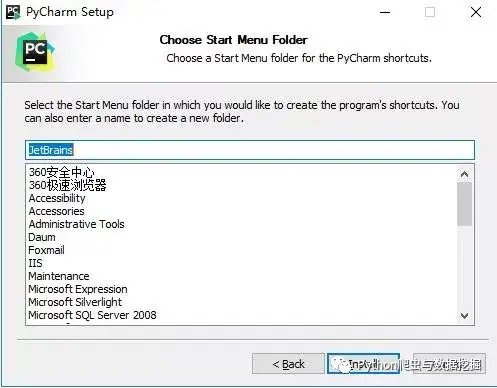
默认安装即可,直接点击Install。
7、耐心的等待两分钟左右,如下图:
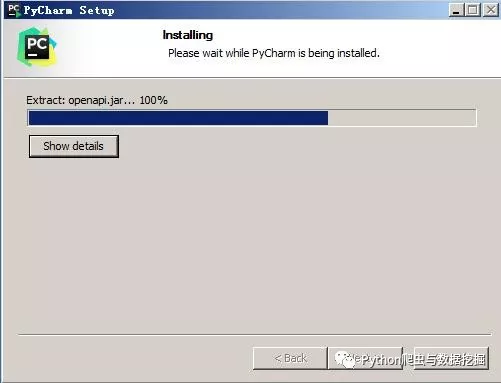
8、之后就会得到下面的安装完成的界面:
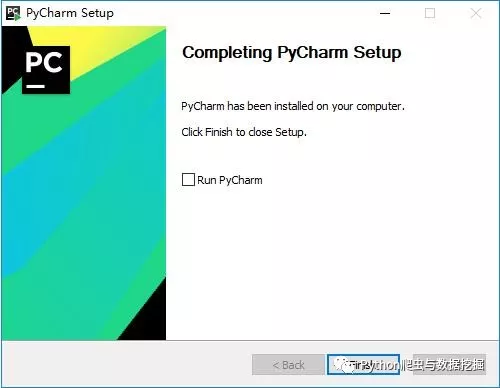
9、点击Finish,Pycharm安装完成。接下来对Pycharm进行配置,双击运行桌面上的Pycharm图标,进入下图界面:
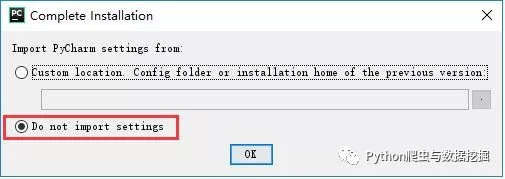
选择Do not import settings,之后选择OK,进入下一步。
10、选择Accept,进入下一步:
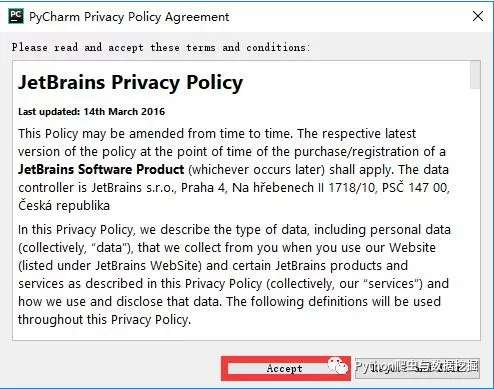
11、进入激活界面,选择第二个License server,如下图所示:
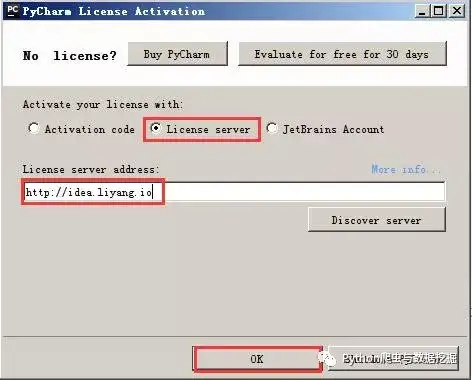
之后在License server address中随意输入下面两个注册码中的任意一个即可,Pycharm新注册码1:http://idea.liyang.io或pycharm新注册码2:http://xidea.online,之后点击OK,便可以激活Pycharm了。
12、Pycharm激活后
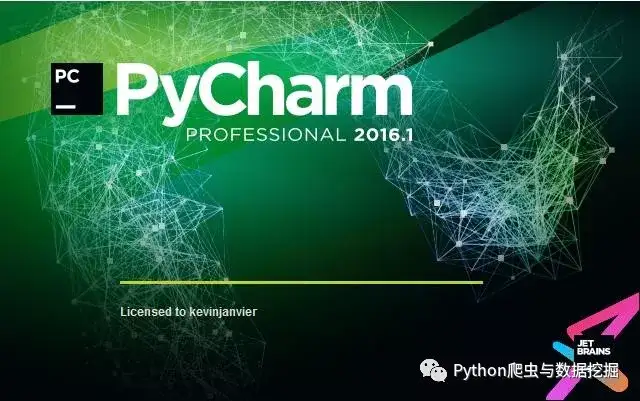
13、激活之后会自动跳转到下图界面,选择IDE主题与编辑区主题:
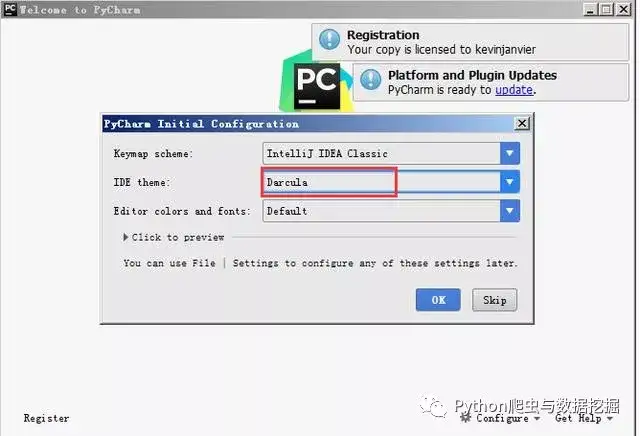
建议选择Darcula主题,该主题更有利于保护眼睛,而且看上去也非常不错~~~
14、选择OK之后进入下图界面:

选择Yes即可,更换IDE主题。
15、之后进入下图界面:
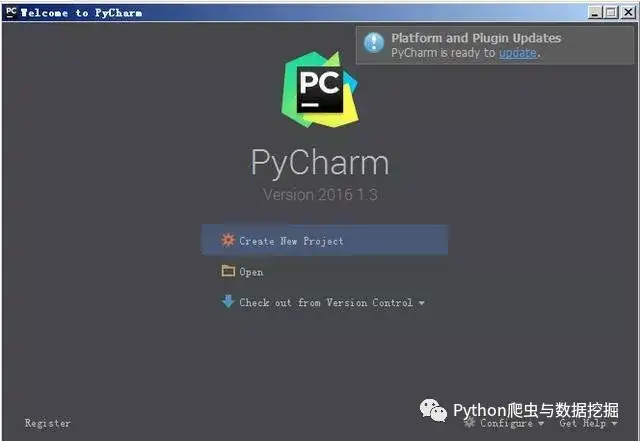
16、点击Create New Project,进入如下图的界面:
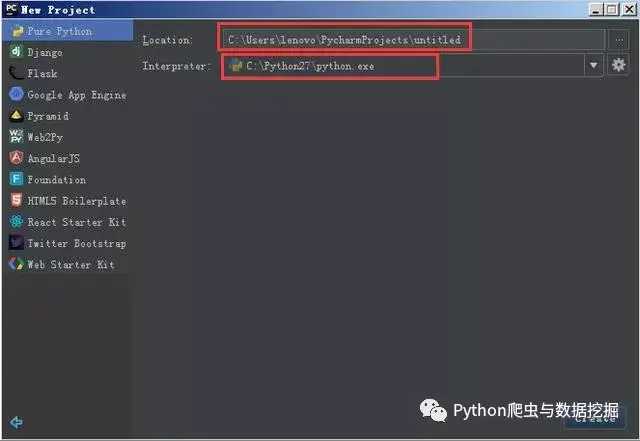
自定义项目存储路径,IDE默认会关联Python解释器。选择好存储路径后,点击create。
17、IDE提供的提示,直接close即可,不用理会。
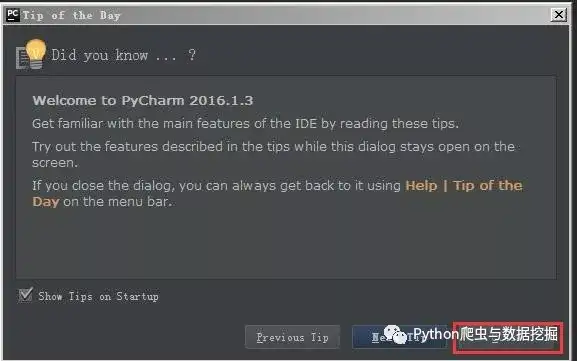
18、进入的界面如下图所示,鼠标右击图中箭头指向的地方,然后选择New,最后选择python file,在弹出的框中填写文件名(任意填写),本例填写:helloworld。
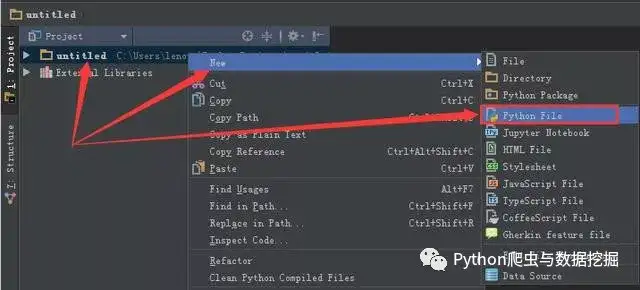
19、之后得到下图,然后点击OK即可:
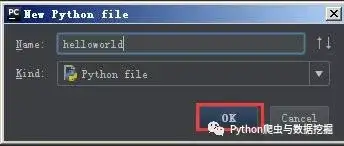
20、文件创建成功后便进入如下的界面,便可以编写自己的程序了。
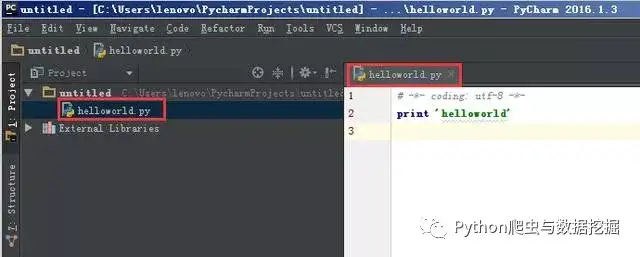
这个界面是Pycharm默认的界面,大家完全可以自己去setting中设置自己喜欢的背景和字体大小、格式等等。
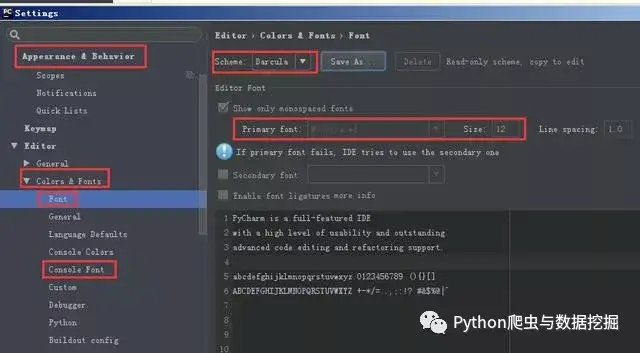
在这里我就不一一赘述了,起码到这里我相信大家已经实现了Pycharm的安装了。
为了给大家创建一个学习Python的氛围,小编为大家建立了一个Python学习群: 181125776,里面有Python和Pycharm等开发工具的安装包和安装教程,可以免费分享给大家,让我们一起为学习Python而奋斗吧~~
21、安利Pycharm中的部分快捷键
1、Ctrl + Enter:在下方新建行但不移动光标;
2、Shift + Enter:在下方新建行并移到新行行首;
3、Ctrl + /:注释(取消注释)选择的行;
4、Ctrl+d:对光标所在行的代码进行复制。
最后小编祝大家能够顺利的完成Python和Pycharm的安装,^_^祝大家周末愉快^_^
手把手教你如何安装Pycharm——靠谱的Pycharm安装详细教程的更多相关文章
- PyCharm Django Python 开发环境配置 详细教程
PyCharm Django Python 开发环境配置 详细教程 1. Python 下载及安装 (1)根据需要的版本去 Python 官网(https://www.python.org/downl ...
- Linux环境CentOS6.9安装配置Elasticsearch6.2.2最全详细教程
Linux环境CentOS6.9安装配置Elasticsearch6.2.2最全详细教程 前言 第一步:下载Elasticsearch6.2.2 第二步:创建应用程序目录 第四步:创建Elastics ...
- 安装Pycharm——靠谱的Pycharm安装详细教程
1.首先去Pycharm官网,或者直接输入网址:http://www.jetbrains.com/pycharm/download/#section=windows,下载PyCharm安装包,根据自己 ...
- 手把手教你 LabVIEW 串口仪器控制——VISA 驱动下载安装篇
仪器控制,核心在于 VISA 函数..有些仪器可能不需要 VISA,有自己的 DLL 什么的,我就管不着. 正常情况下,大家安装的 LabVIEW,都是不带 VISA 驱动 ...
- 手把手教用C#编写Windows服务 并控制服务 安装、启动、停止、卸载
Windows服务 Microsoft Windows 服务(即,以前的 NT 服务)使您能够创建在它们自己的 Windows 会话中可长时间运行的可执行应用程序.这些服务可以在计算机启动时自动启动, ...
- linux(centos 6.4)下安装php memcache服务端及其客户端(详细教程)
前言 在搭建个人博客时,由于没有使用任何框架,纯手工code前台和后台,导致遇到许多问题,其中一个问题就是mysql连接导致的页面相应速度异常低.在查询各种途径后,只能考虑使用memcache缓存.在 ...
- 手把手教你安装Navicat——靠谱的Navicat安装教程
Navicat是一款轻量级的用于MySQL连接和管理的工具,非常好用,使用起来方便,简洁.下面讲讲其安装的过程. 1.进入navicat官网,选择Navicat for MySQL,然后点击进行下载即 ...
- 手把手教你掌握——性能工具Jmeter之参数化(含安装教程 )
本节大纲 Jmeter 发送get/post请求 Jmeter 之文件参数化-TXT/Csv Jmeter之文件参数化-断言 JMeter简介 Apache JMeter是一款基于JAVA的压力测试T ...
- Linux CentOS6.5下编译安装MySQL 5.6.16【给力详细教程】
一.编译安装MySQL前的准备工作 安装编译源码所需的工具和库 yum install gcc gcc-c++ ncurses-devel perl 安装cmake,从http://www.cmake ...
随机推荐
- 使用spine骨骼动画制作的libgdx游戏
(官网:www.libgdx.cn) Super Spineboy是一个使用Spine和libgdx开发的跨平台游戏(Windows,Mac,Linux),Spine是一个2D游戏动画工具.Super ...
- 完美滑动顶部固定ScrollView,合并可以上拉,下拉加载更多
先看效果: 主要处理: 使用PullToRefreshScrollView修改内部的scrollView源码,更换成可以固定顶部的自定义scrollView @Override protected S ...
- 跨平台移动APP开发进阶(三)hbuilder+mui mobile app 开发心酸路
注:请点击此处进行充电! 1.问题描述:在实现图片轮转时,若将 <script type="text/javascript"> mui("#slider&qu ...
- Mahout 系列之--canopy 算法
Canopy 算法,流程简单,容易实现,一下是算法 (1)设样本集合为S,确定两个阈值t1和t2,且t1>t2. (2)任取一个样本点p属于S,作为一个Canopy,记为C,从S中移除p. (3 ...
- 服务端技术进阶(六)Ant和Maven的作用是什么?两者之间功能、特点有哪些区别?
服务端技术进阶(六)Ant和Maven的作用是什么?两者之间功能.特点有哪些区别? Ant和Maven都是基于Java的构建(build)工具.理论上来说,有些类似于(Unix)C中的make ,但没 ...
- Adobe Premiere 基本使用
第一节 Premiere概述 1.1概述 Premiere是Adobe公司出品的一款用于进行影视后期编辑的软件,是数字视频领域普及程度最高的编辑软件之一.对于学生媒体而言,Premiere完全可以 ...
- (视频)《快速创建网站》2.1 在Azure上创建网站及网站运行机制
现在让我们开始一天的建站之旅. 本文是<快速创建网站>系列的第2篇,如果你还没有看过之前的内容,建议你点击以下目录中的章节先阅读其他内容再回到本文. 1. 网站管理平台WordPress和 ...
- SpriteBuilder中本地化的局限性
最后,App中的(图片)logo仍然保留在英语格式. 未来SpriteBuilder将计划支持本地化资源文件,但是写作该篇的时候估计还没有实现. 你现在必须使用正规的iOS app的国际化技术来支持本 ...
- TCP的核心系列 — ACK的处理(二)
本文主要内容:tcp_ack()中的一些细节,如发送窗口的更新.持续定时器等. 内核版本:3.2.12 Author:zhangskd @ csdn 发送窗口的更新 什么时候需要更新发送窗口呢? (1 ...
- WinCE中断结构分析
前一段时间研究了一下WinCE下的中断结构,整理了一下,希望与大家讨论. 最下面有PDF版本下载,便于保存 版权申明:本文版权归ARMCE所有,转载请保留所有原文内容及 ARMCE标识并注明出 自 A ...
